После покупки смартфона тестировал его, устанавливал много приложений разных. Теперь надо чистить, удалять можно только установленные мной приложения или еще системные можно, которые были сразу на смартфоне?
Системные приложения Google, такие как Gmail, Google Карты, Google+, Gtalk можно сносить, но сервисы лучше оставить, так как их отсутствие приведет к сбоям в работе Play Market, игр и других программ, частым ошибкам.
Кроме того, нельзя удалять Адреса и Навигацию, если планируется использование Google Maps, но можно избавиться от Просмотра улиц, так как оно он не входит в это приложение.
Для удаления системных приложений нужны права суперпользователя, то есть устройство нужно предварительно рутировать, чтобы можно было делать изменения в системных папках и файлах.
Родные программы расположены в папке /system/app и представлены файлами с расширениями apk и odex. Если прошивка деодексированная, то тут имеются только apk. Чтобы попасть в папку нужно использовать сторонний файловый менеджер, например, Root Explorer.
4 Setup Utility Tool, Connecting to WiFi
Удалять приложения можно вручную и через дополнительные программы. В первом случае надо:
- через Root Explorer зайти в /system/app;
- нажать на кнопку «Права R/W» вверху справа, перемонтировав папку для записи;

- поставить галки на удаляемые apk и odex файлы приложения, у которых одинаковое название;
- внизу выбрать значок с ножницами;

- перейти в папку на флешке;
- далее «Переместить сюда».
Использовать именно перемещения нужно, потому что файлы при необходимости можно будет вернуть.
Для упрощения процедуры можно установить Uninstaller pro.
Используют ее так:
- после первого запуска нужно предоставить ему права суперпользователя;
- нажать кнопку назад;
- в списке программ найти нужную и нажать на нее;
- затем «Удалить» и согласиться.
Кроме того, здесь же можно сначала сделать бэкап на всякий случай.
Если стандартная программа была обновлена, то сначала нужно обновление удалить стандартным способом:
- зайти в «Настройки»;
- «Приложения»;
- выбрать нужное;
- «Удалить обновление».
После стирания основных файлов остаточные располагаются в следующих папках:
- /system/lib содержит библиотеки .so, которые нужны для работы связанных приложений, они не соответствуют названию основного файла и их ни в коем случае нельзя трогать, так как это может убить устройство;
- /data/dalvik-cache — их надо удалять, для этого лучше делать hard reset.
Вот apk файлы, которые можно удалить без последствий:
Работоспособность любого гаджета зависит от количества процессов, на которые он тратит свою память и силу процессора. Программы и фотографии так же влияют на работоспособность гаджета. Иногда необходима программа, которая помогает устанавливать дополнительное программное обеспечение. Таковой является «Setup Utility».
Установка из пакета
Для того, чтобы понять, что это за программа, необходимо обратиться к корням. Сама по себе функция предназначается для запуска программного обеспечения из среды «Bios». Для Андроид-гаджетов ситуация та же самая, из стационарной среды запуска, устанавливается прошивка телефона и соответствующая Андроид-версия.
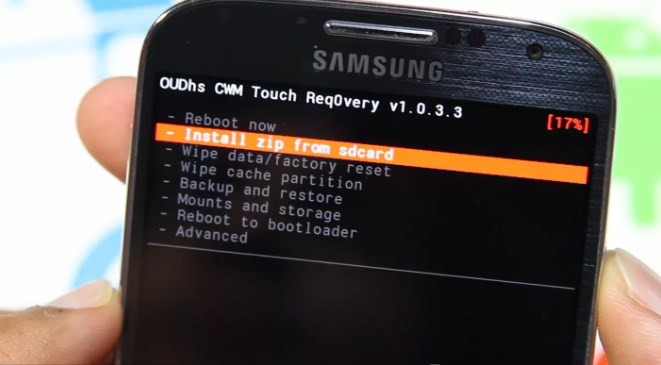
«Setup Utility» позволяет исправить ошибки в андроид гаджетах:
- переустановить более актуальную версию программного обеспечения;
- обновить операционную систему смартфона;
- очистить от нежелательного мусора.
По сути, на Андроид «Setup Utility» тот же самый «Bios», только в текстовом варианте, поскольку оперативная память не позволяет создать полноценную программную оболочку. При работе алгоритма запуска, именно «Setup Utility» участвует в работе любых процессов, которые имеются на устройстве. Точно также эта программа отвечает и за запуск компьютерного оборудования.

При возникновении неполадок, есть возможность установить данный файл отдельно, но самостоятельно осуществлять установку не рекомендуется.
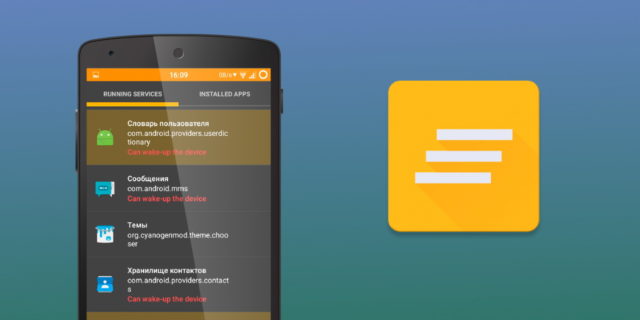
Таким образом, функционал является обыкновенным загрузчиком всех процессов, происходящих в андроид среде. Он контролирует запуск, позволяет предотвратить сбои, а также помогает удалять нежелательные запуски из вне, в том числе загрузки из интернета.
Погодные приложения, оптимизаторы, дефолтный браузер — от этого всего лучше избавиться.
Facebook и другие социальные сети


Социальная сеть Facebook является сегодня самой популярной в мире, поэтому неудивительно, что соответствующее мобильное приложение установлено у огромного количества пользователей. Мобильный клиент позволяет вам получать уведомления о новых лайках, постить фотки своей еды и всегда оставаться на связи с друзьями. Однако взамен это приложение потребляет огромное количество системных ресурсов и значительно уменьшает срок работы мобильного гаджета от батареи. Согласно ежегодному отчёту App Report 2015 AVG Android App Report, именно мобильный клиент Facebook занимает верхние строчки в хит-параде самых прожорливых программ на платформе Android.
Альтернатива. Используйте мобильную версию Facebook в любом современном браузере. Функциональность отличается ненамного, зато отсутствуют раздражающие уведомления и стремительно тающая батарея.
The Weather Channel и другие погодные приложения


The Weather Channel — отличный пример того, как на самой простой функции — отображении прогноза погоды — разработчики умудряются выстроить целый мегакомбайн. Здесь вы увидите и анимированные обои, и метеорологические карты, и букет интерактивных виджетов, и бог знает что ещё. Всё это хозяйство сидит в оперативной памяти устройства, каждые пять минут стучится в интернет и, разумеется, самым бессовестным образом съедает заряд вашей батареи.
Альтернатива. Выгляните в окошко — вы получите гораздо более надёжную информацию, чем то, что показывает виджет рабочего стола. Если необходим прогноз, то Google предоставит вам самое надёжное предсказание на неделю вперёд.
AntiVirus FREE и другие антивирусные программы


Дискуссия о том, нужны ли антивирусные программы на устройствах под управлением Android, иногда бывает довольно горячей. Я придерживаюсь мнения, что если вы не получаете root-права на устройстве и не устанавливаете взломанные программы из сторонних сомнительных источников, то антивирус вам не нужен. Компания Google бдительно следит за содержимым своего магазина и моментально удаляет из него все потенциально опасные элементы, поэтому всегда активный мониторинг антивируса будет только зря тормозить ваш смартфон или планшет.
Альтернатива. Если возникли всё-таки сомнения в здоровье гаджета, то установите антивирус, просканируйте, а затем удалите его.
Clean Master и другие оптимизаторы системы


Вера в чудеса является самой главной движущей силой для распространения разных «очистителей» и «оптимизаторов». Мол, сотни лучших программистов Google не смогли довести свою систему до ума, а вот этот изобретатель-одиночка взял и сделал! Спешим вас расстроить: большинство подобных приложений либо вообще ничего не делают, либо наносят только вред. Очистить кэш, удалить остатки старых программ можно и встроенными системными инструментами. Очистка же памяти на самом деле только замедляет запуск программ и работу Android вместо обещанного создателями утилит ускорения системы.
Альтернатива. Используйте имеющиеся в Android инструменты для очистки кэша приложений. Забудьте об оптимизации памяти.
Дефолтный браузер


Некоторые производители и разработчики сторонних прошивок снабжают свои творения специальными версиями браузера. Как правило, в них намертво вшиты ссылки на сайты рекламодателей и другой ненужный вам контент. Кроме этого, никто не может поручиться, что такой браузер не сливает вашу информацию налево. Лучше никогда не использовать подобную программу и вообще, если это возможно, удалить её из системы.
Альтернатива. Для Android существуют десятки хороших браузеров, но самым надёжным и быстрым является, несомненно, Google Chrome. Он функционален, обладает поддержкой самых современных веб-технологий, умеет экономить мобильный трафик и обладает простым и понятным интерфейсом.
А какие приложения вы считаете самыми вредными на платформе Android?
Источник: avataria-cheat.ru
Что за приложение Setup Utility на Андроид – функционал и нужно ли удалять
Есть несколько причин любить ОС Андроид, которая по умолчанию используется на многих мобильных девайсах. Одна из них – это изобилие различного ПО, которое не только значительно упрощает жизнь, но и позволяет расширить функционал мобильного устройства. Например, утилита, о которой пойдет речь, в несколько раз упрощает процесс настройки смартфона. В этом обзоре расскажем о приложении Setup Utility, и о том, что за функционал оно предоставляет на Андроид.
Описание и функционал
Начнем, пожалуй, с того, что это системная утилита, которая по умолчанию предустанавливается на все телефоны с ОС Андроид и играет важную роль в работе устройства. Говоря доступным языком, без Setup Utility смартфон будет работать с перебоями, программы начнут периодически вылетать, а фоновые приложения отключаться. Вот мы и подошли к главному предназначению этого ПО.
- обновление установленного ПО;
- установка свежей вариации ОС;
- очистка внутренней памяти от мусорных элементов, например, избыточного кэша.

К слову, когда телефон начинает вести себя подозрительно и регулярно выходит из строя, специалисты рекомендуют в первую очередь проверить наличие этой утилиты и ее целостность.
В случае обнаружения проблем с описываемым ПО требуется вручную установить его через интернет или перепрошить устройство. В некоторых случаях помогает и сброс до заводских настроек. О том, как это сделать – подробно описано в этом материале.
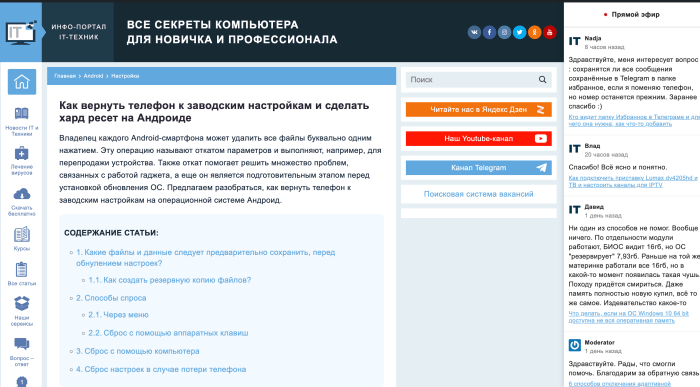
Удалять или нет
Уверены, что среди читателей немало пользователей, которые были озадачены появлением нового приложения на своем девайсе, а потому начали активно искать его описание в интернете. Не беспокойтесь, «Утилита Загрузки» (именно так переводится название программного продукта) не является вирусом или спам-приложением. Это критически важный элемент системы, а потому его категорически запрещено удалять. В случае, если пользователь уже произвел деинсталляцию, рекомендуем заново установить программу на телефон через браузер.

А на этом материал подходит к концу. Если у читателей остались вопросы – смело задавайте их в комментариях. Модераторы изучат вашу проблему и предложат один из способов ее решения.
Источник: aniam.org
Скачать Intel Driver Update Utility бесплатно на русском языке
В этой статье приведены основные настройки Bios с картинками.
Установка из пакета
Для того, чтобы понять, что это за программа, необходимо обратиться к корням. Сама по себе функция предназначается для запуска программного обеспечения из среды «Bios». Для Андроид-гаджетов ситуация та же самая, из стационарной среды запуска, устанавливается прошивка телефона и соответствующая Андроид-версия.
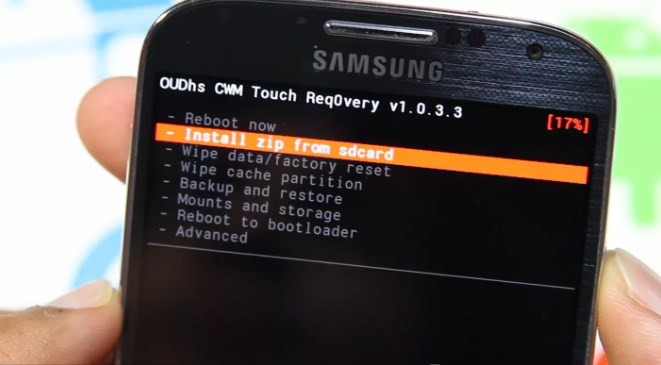
«Setup Utility» позволяет исправить ошибки в андроид гаджетах:
- переустановить более актуальную версию программного обеспечения;
- обновить операционную систему смартфона;
- очистить от нежелательного мусора.
По сути, на Андроид «Setup Utility» тот же самый «Bios», только в текстовом варианте, поскольку оперативная память не позволяет создать полноценную программную оболочку. При работе алгоритма запуска, именно «Setup Utility» участвует в работе любых процессов, которые имеются на устройстве. Точно также эта программа отвечает и за запуск компьютерного оборудования.

Функционал представляет собой отдельно взятый файл, запускаемый автоматически в фоновом режиме. Он входит в алгоритм начала работы всей операционной системы. При возникновении неполадок с данным файлом, возникают ошибки запуска множества процессов. Кроме того, установка дополнительного софта, вполне способно нанести повреждения в реестровую запись алгоритма, что приведет к сбою всей операционной оболочки в целом.
При возникновении неполадок, есть возможность установить данный файл отдельно, но самостоятельно осуществлять установку не рекомендуется.
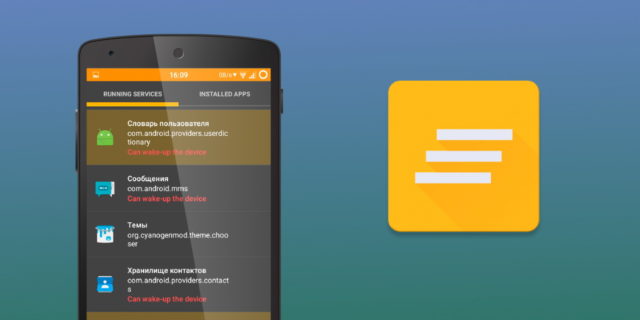
На данный момент предлагается пакетный «девайс» в виде приложения для установки и удаления программ. На работу основным процессов приложение не влияет, но помогает почистить гаджет от нежелательного мусора, в виде кэша и временных файлов.
Таким образом, функционал является обыкновенным загрузчиком всех процессов, происходящих в андроид среде. Он контролирует запуск, позволяет предотвратить сбои, а также помогает удалять нежелательные запуски из вне, в том числе загрузки из интернета.
Driver Setup Utility — что это?
Компонент Acer для автоматического обновления драйверов.
Предположительно является частью фирменного ПО Acer Care Center, которое может быть предустановленным на ноутбуках Acer.
Различие между BIOS и UEFI
BIOS – это программа, «вшитая» в специальную микросхему на материнской плате компьютера, инициализирующая его устройства при запуске.
Существует два типа BIOS – «старый» BIOS и BIOS/UEFI. В настоящее время почти все компьютеры оснащены BIOS/UEFI, ускоряющим запуск ПК и предоставляющим более дружелюбный пользовательский интерфейс.

Интерфейс старой версии BIOS и BIOS-UEFI
Что такое Aptio setup utility — copyright (C) 2012 от разработчика American Megatrends, Inc
Американская компания «AMI» — признанный зубр разработки программного обеспечения и аппаратных компонентов для различных ПК. Организация была основана ещё в 1985 году, и известна миллионам пользователей по «AMIBIOS», устанавливаему как на фирменные материнские компании от «American Megatrends», так и на материнки других производителей.
С появлением технологий GPT и UEFI компания выпустила на рынок «Aptio setup utility» — модерную UEFI-прошивку, пришедшую на смену привычному «BIOS». В ней поддерживается множество новаторских аппаратных решений, включая и модерный GPT.
«Aptio» имеет версию каждого года (2010, 2011, 2013, 2015, 2016, 2017, 2018), отличаясь в особенностях своей реализации. Соответственно, чем модернее ваш ПК, тем более усовершенственная версия прошивки там установлена.
Microsoft Silverlight

Раньше, чтобы посещать сайты нужны были различные компоненты и дополнения для браузеров. В этом примере Microsoft Silverlight использовался для просмотра анимации, мультимедиа и графики, но сейчас эта штуковина уже не нужна. Поддержка Microsoft Silverlight прекратилась. Если вы обнаружили у себя этот компонент, смело удаляем. Вряд ли еще существуют сайты, которые связаны с Microsoft Silverlight.
ASRock UEFI SETUP UTILITY
Различные фирмы-производители организуют настройки своих BIOS по-разному. Однако, общие принципы организации BIOS известных производителей, таких как ASUS, ASRock, Gigabyte и MSI, обычно одни и те же.
Как правило, заданные по умолчанию значения BIOS менять не рекомендуется, но внести изменения, улучшающие работу ПК или помогающие подключить новое оборудование, в BIOS можно довольно легко.
Материнская плата ASRock хранит в своем чипе BIOS утилиту UEFI SETUP UTILITY, в которую необходимо войти, чтобы произвести необходимые настройки.
Для этого сразу при включении ПК требуется нажимать клавиши «F2» или «Del», открывающие экран UEFI.

Для входа в BIOS UEFI при включении ПК нажимаем клавиши «F2» или «Del»
После входа в утилиту UEFI SETUP UTILITY в верхней части экрана можно увидеть ее основные разделы:
-
«Main»: отображает характеристики процессора и памяти ПК;

В разделе «Main» отображается характеристика процессора и памяти ПК

В разделе «OC Tweaker» отображаются параметры процессора и памяти для разгона

Раздел «Advanced» отображает параметры микросхем, хранилища и напряжений

В разделе «H/W Monitor» отображается информация о системе и вентиляторах

В разделе «Boot» отображаются настройки параметров загрузки ПК

Раздел «Security» отвечает за безопасность

Раздел «Exit» для выхода из БИОСа
Коснемся главных настроек, необходимых пользователю при работе на персональном компьютере.
Отключаем встроенную аудиокарту в BIOS
Все чаще в компьютеры ставят качественную дискретную звуковую карту, при этом встроенную надо отключить. Делается это просто, заходим в меню Settings и подраздел AdvancedIntegrated Peripherals.

HD Audio Controller переводим в режим Disabled.

Информация по установке и загрузке Windows
Загрузка Windows в режиме GPT
Справка! GPT – новая структура разделов HDD, позволяющая использовать более 2 Тб дискового пространства.
Шаг 1. Открыть раздел «Boot», в «PCI ROM Priority» выбрать «EFI Compatible ROM» и сохранить изменения UEFI.

В разделе «Boot» открываем подраздел «PCI ROM Priority»

Выбираем «EFI Compatible ROM»
Шаг 2. В начале загрузки ПК нажимать клавишу «F11» и в появившемся меню выбрать пункт «UEFI: xxx», где «xxx» – загрузочное устройство Windows.

Выбираем пункт с названием «UEFI»
Загрузка Windows в режиме MBR
В начале загрузки ПК нажимать клавишу «F11» и в появившемся меню выбрать «AHCI/SATA: xxx», где «xxx» – загрузочное устройство Windows.
Примечание! UEFI последних версий могут распознавать необходимые устройства автоматически, входить в загрузчик по клавише «F11» в этом случае не требуется.
Установка операционной системы на жесткий диск емкостью более 2Тб
Шаг 1. Убедиться, что для установки используется 64-разрядная версия Windows.
Шаг 2. Перейти в раздел «Advanced», щелкнуть «Storage Configuration» и в «SATA Mode» выбрать «AHCI Mode».

Переходим в раздел «Advanced», щелкаем по подразделу «Storage Configuration»

В подразделе «SATA Mode» выбираем значение «AHCI Mode»
Шаг 3. Сохранить настройки UEFI.
Шаг 4. В начале загрузки ПК нажимать клавишу «F11» и в появившемся меню выбрать пункт «UEFI: xxx», где «xxx» – загрузочное устройство Windows.

Выбираем пункт с названием «UEFI»
Шаг 5. Запустить установку операционной системы с загрузочного устройства.
Установка Windows 7 на диск GPT
Основная задача «Secure Boot» заключается в блокировании сторонних процессов при загрузке ПК вплоть до блокировки съемных носителей.
Windows 7 не поддерживает установку на жесткие диски с GPT-оглавлением. Чтобы установить Windows 7 в UEFI, необходимо отключить в его настройках опцию «Secure Boot» («UEFI-boot»).
Перейти в раздел «Security» и в пункте «Secure Boot» выбрать «Disabled».

Переходим в раздел «Security», в пункте «Secure Boot» выбираем «Disabled»
Справка! Отключить «Secure Boot» можно не во всех версиях UEFI. В этих случаях помогает только смена прошивки BIOS.
DriverSetupUtility — как удалить?
Стандартное удаление (деинсталляция):
- Зажимаем кнопки Win + R > вставляете appwiz.cpl > ОК.
- Отобразится окно со списком установленного софта.
- Находим DriverSetupUtility, выбираем и вверху нажимаем Удалить.
- Запустится компонент удаления (деинсталляции) или ПО быстро удалится без уведомлений.

Окно Программы и компоненты, где вы можете удалить утилиту. Кстати здесь в колонке Издатель (Publisher) также указано что разработчик — Acer Incorporated.
После удаления софта еще можно почистить комп утилитой CCleaner.
Если удалить не получается ли какая-то ошибка — тогда используем удалятор Revo Uninstaller, им можно принудительно удалить программу + почистить остатки/следы:

Opera — это только пример, не нужно удалять ее, вообще это браузер.
А вот как Revo ищет остатки:

Остатки ищет как в реестре так и среди файлов.
Что делать, если система выкидывает в Aptio setup utility
Популярность поисковых обращений по запросу «Aptio setup utility» обычно связана с проблемой, когда ПК самовольно выкидывает пользователя в данную утилиту, и выйти с неё невозможно. Это связано с проблемами в работе жёсткого диска, когда или сам диск неисправен. Или подключение жёсткого диска к ПК не выполнено должным образом.
Решить ошибку в «Aptio» можно следующим образом:
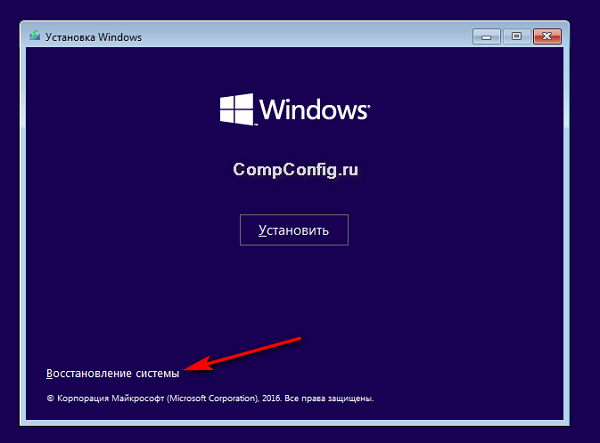
- Убедитесь, что HDD правильно подключён к вашему ПК. Проверьте плотность прилегания штекеров к разъёмам;
- Сбросьте настройки БИОСа до заводских;
- Включите опцию «CSM» и отключите «Secure Boot» в настройках БИОСа;
- Выполните восстановление Виндовс с помощью загрузочного диска (флешки). Выберите опцию «Восстановление системы», а затем «Восстановление при загрузке». Используйте опцию «Восстановление системы» для нормализации работы вашего ПК
Активация оборудования
Иногда возникают ситуации, когда оборудование в операционной системе отключено, а при просмотре в «Диспетчере задач» активировать его не получается. Часто подобная ситуация возникает при использовании USB-портов, встроенных видеокамер, звуковых плат, и т.д.
Это может означать, что данное оборудование отключено в BIOS/UEFI.
Для включения оборудования требуется войти в BIOS/UEFI, найти его и активировать. Для этого нужно:
-
Перейти в раздел «Advanced», далее раскрыть подраздел «South Bridge Configuration».

Переходим в раздел «Advanced», далее раскрываем подраздел «South Bridge Configuration»

В строке с отключенным устройством меняем значение на «Enabled» или «Auto»
Встроенные утилиты производителей ноутбуков
Обычно, когда вы только приобрели ноутбук, можно заметить на нем уже установленное программное обеспечение. Причем программы могут быть не именно от их компании, а сторонние, например, от Adobe. Чтобы определить, что можно удалить, а что оставить, воспользуйтесь программой Should I Remove It?. Она проверить ваш компьютер на наличие полезных и бесполезных программ.

Internet Explorer
Уже столько времени прошло со времен создания данного браузера, но просто так бы я этот пункт сюда не вписал. Дело в том, что еще остались приверженцы данного программного обеспечения. Даже Microsoft уже заменила свое детище на новый продукт Microsoft Edge, который намного лучше.
В качестве альтернативы есть множество других браузеров: Google Chrome, Mozilla Firefox и другие. Только не используйте Амиго. Почему? Читаем в этой статье.

Windows Media
Как только с этим мультимедиа инструментом не работали, вдохнуть в него жизнь не получается, а пользователи всё чаще ищут альтернативы. Их много, разобраться сложно. Поэтому ждите обзор, в котором я расскажу, какой плеер для просмотра видео или прослушивание музыки подойдёт больше всего.
Источник: vkspy.info